DIY玩转立体雕刻deskproto教程
DESKPROTO7四轴教程
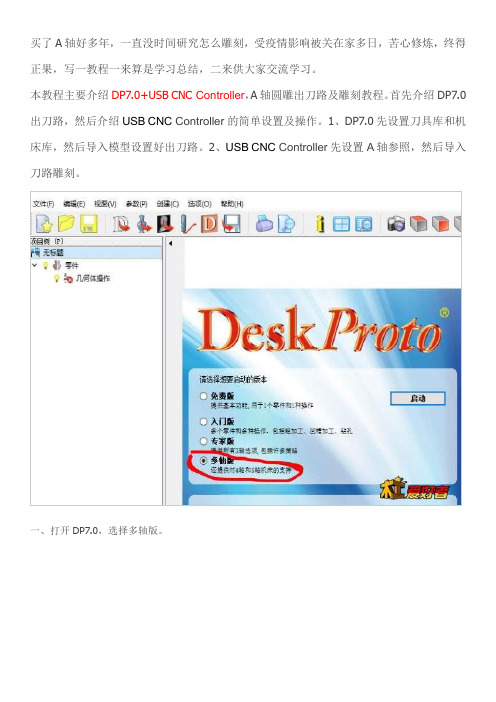
买了A轴好多年,一直没时间研究怎么雕刻,受疫情影响被关在家多日,苦心修炼,终得正果,写一教程一来算是学习总结,二来供大家交流学习。
本教程主要介绍DP7.0+USB CNC Controller,A轴圆雕出刀路及雕刻教程。
首先介绍DP7.0出刀路,然后介绍USB CNC Controller 的简单设置及操作。
1、DP7.0先设置刀具库和机床库,然后导入模型设置好出刀路。
2、USB CNC Controller先设置A轴参照,然后导入刀路雕刻。
一、打开DP7.0,选择多轴版。
二、选项——刀具库,选择一个类似的点复制,改名字调参数,设置好比如3002(30度0.2mm),2002(20度0.2mm)等刀具。
三、选项——机床库,选择Mach3/Mach4 based machine - mm(不要选了inch)——编辑(设置参数)——高级设置(设置好工作台距离,此处设置小了如果雕刻半径大于它会提示出错)四、选项——默认项目参数——Mach3/Mach4 based machine - mm。
五、文件——启动向导——选择高级几何体:旋转加工,点下一步。
六、选择浏览,找到雕刻机用的三维文件,就导入了。
但是大小和方向都不是我们要的,需要调整。
七、设置尺寸,调整想要的大小,XYZ方向看绿色的坐标系,我们调整成沿X轴旋转。
这里软件不好的地方就是输入参数不能实时显示,要按一下下一步,再返回才可以看到调整的样子。
八、1、几何体边界我这里材料差不多,就默认了。
2、支撑是实时显示的,点一下就可以看到了,我这里不要了。
3、零点位置选底部中间。
为什么不选在上面请看二十一条。
4、铣削深度就是入刀深度,有些是镂空的模型关系比较大。
就是绿色圈的边界,往里就不入刀了。
这个笔筒影响不大。
九、粗加工。
选好刀具,步距,下切深度等参数,设置好点下一步。
十、精加工。
选好刀具、步距,点下一步。
十一、发送到机床版面什么都不操作,直接点结束。
十二、项目树里面点粗加工,右键,操作参数——策略——围绕A轴——确定。
立体纸浮雕花

paper tole,即立体纸浮雕画艺术,之前也已经有了不少这方面纸艺作品的欣赏,但是一直没有说明一般的制作方法,这里为大家提供一套完整的制作立体纸浮雕花的教程,让大家对paper tole的制作过程有个详尽的了解。
首先需要准备的材料有:* 精心挑选的印章* 海绵* 小号的画笔* 毛笔* 胶带、胶水* 剪刀* 鼠标垫* 中性卡片纸* 喷壶* 相应颜料1.首先选择好合适的印章和颜料,将图案印到中性卡片纸上。
2.用剪刀将他们都剪出来。
(最好剪成带沿的,这样方便后面的制作)3.将一片花摆到鼠标垫上,然后用水壶喷洒(撒一些水,可以让纸片自己开始卷折。
如果用的是海面的鼠标垫就比较好,因为他会将多余的水分吸除掉,保持花朵的整洁。
)4.利用小笔刷的尾部对花的边缘进行卷折。
最好折的紧一些,这样效果会更好。
5.因为有时候纸片本身自己会再度展开,所以建议可以用手固定几秒钟,直到达到您预期的效果为止。
可以在等一片花干的时候去以同样的方法制作另一朵花。
这就是从后面看的效果6.将花朵按照顺序摆放好7.将他们顺次、按顺序堆放起来。
这样可以用来观察花朵制作好后的效果。
这一步并不用胶水。
如果有必要就要对花朵的边缘进行修整。
8.在花朵还没有彻底干的时候,将其边缘轻轻的剥开。
9.看好方向,将花朵顺次叠放起来,并且要在各层之间涂抹好胶水。
由于花朵这个时候还没有完全干,因此胶水的效果可能会不大好。
如果您比较着急的话,可以采用一些烘干工具(譬如吹风机)。
否则的话,建议还是过夜后再粘接。
10.当花朵、胶水都彻底干了之后,利用海面蘸些许颜料粉对边缘进行处理。
11.这样,一个立体纸浮雕花就做好了!纸雕,也叫纸浮雕。
它的起源可以追溯到中国汉朝纸的发明及16世纪德国对纸的改良成果。
18世纪中叶,欧洲一群喜爱创作的艺术家开启了纸雕艺术的大门,他们利用简单的工具及不同的纸张,创作出许多主题式的纸雕作品。
17世纪的英国著名纸雕艺术先驱奥古丁·华克,在1760年完成的两幅海洋作品至今仍保留在英国格林尼治国家海洋博物馆内。
雕刻机操作步骤

1 雕刻机操纵步调之袁州冬雪创作1.1 开机在开机之前,首先确定机床与计算机所有毗连正常,然后打开机床电源和计算机电源.在系统启动完毕后,进入NcstudioTM数控系统.1.2 机械复位(可选)只有在有回机械原点功能的机床上,且需要时才涉及这节内容.如果机床支持回机械原点操纵,选择“回机械原点”菜单.机床将自动回到机械原点,而且校正系统坐标系统.在某些情形下,如上次正常停机后,重新开机并继续上次的操纵,用户不必执行机械复位操纵.因为,NcstudioTM系统在正常退出时,保管当前坐标信息.别的,如果用户确认当前位置正确,也可以不执行此操纵.1.3 载入加工程序在加工之前,用户一般要载入需要加工的程序,否则,一些与自动加工有关的功能是无效的.选择“打开(F)|打开(O)…”菜单,將弹出Windows尺度的文件操纵对话框,可以从中选择要打开文件所在的驱动器、途径以及文件名.单击“打开”按钮后,加工程序就载入系统.此时,用户可按F2键,切换到“加工程序”窗口,检查当前加工程序.1.4 手动操纵显示手动操纵界面选择“检查(V)|显示手动界面(M)”菜单项,参数显示窗口将显示一个手动操纵界面,通过这个界面,您可以对机床停止手动操纵.手动移动通过计算机数字小键盘上的相应键可对机床停止手动移动.此时小键盘上的NUMLOCK灯应亮.相应键为:6———X轴正方向4 ———X轴负方向8 ———Y轴正方向2 ———Y轴负方向9 ———Z轴正方向1 ———Z轴负方向这些键与CTRL连系后可实现机床的手动高速移动.增加/减少深度使用小键盘上的+/键配合数字键可以疾速增加或较少深度.1.5 确定工件原点在加工程序中的X、Y、Z三坐标的原点就是工件原点.在加工之前,我们需要把该位置同实际位置接洽起来.步调是:把机床X、Y手动走到工件上的希望的原点位置,选择“把当前点设为工件原点”菜单,或者在坐标窗口把当前位置的坐标值清零,这样在执行加工程序时就以当前位置为起点停止加工.上述步调完成了X、Y轴的工件原点设定,但是Z轴的工件原点设置需要更为切确的操纵手段.本系统同机床硬件相配合提供了Z轴对刀功能.选择“操纵(O)|自动对刀(E)…”功能,完成自动对刀.颠末上述两步的操纵,加工的工件原点已经确定了.1.6 执行自动加工自动加工指机床按所选的加工程序自动停止加工.开端自动加工选择“ 操纵(O)|开端或继续(S)”菜单项,机床將自动从加工程序第一句开端执行自动加工过程.机床停止在自动加工过程中,如果想停止加工程序的运行,选择“ 操纵(O)|停止(O)”菜单项,机床将在当前语句加工完成后停止加工,进入“闲暇”状态.这种方式是让系统切确而有序停止的方法,也是推荐的方法.注释:当高速平滑速度毗连特性有效时,系统将在毗连速度为零时停车.机床紧停在自动加工过程中,如遇告急情况,选择“操纵(O)|紧停(B)”菜单项,机床將当即停止加工,如要重新开端加工必须先选择“操纵(O)|紧停回复(R)”菜单然后再选择“操纵(O)|开端或继续(S)”菜单,机床將重新从加工程序第一句开端执行自动加工过程,否则机床將不克不及工作.机床暂停在自动加工过程中,如需暂停加工,选择“操纵(O)|暂停(P)”菜单项,机床将在执行完当前加工语句后停止加工,此时如要继续执行加工程序只需选择“操纵(O)|开端或继续(S)”菜单项.程序跳段执行选择“高级开端(A)”菜单项,將弹出一个对话框,询问要从程序的第几句开端执行到程序的第几句竣事,如果您填好语句段号再点击“开端”键,机床將按您的要求只执行程序中的某一段语句.但执行此功能程序语句前必须有段号.1.7 直接定位功能如果您常常想快捷的定位到某一点,可以试试“直接定位功能”功能.进入“直接定位功能”功能的快捷键是F5,推出“直接定位功能”功能的快捷键是Esc.在“直接定位功能”窗口的X前输入 + 号,实现增量输入.在“直接定位功能”窗口的X前输入 * 号,实现机械坐标定位.在“直接定位功能”窗口的X前输入 @ 号,实现修正工件原点功能(包含增加深度/减少深度).1.8 关机待程序加工完毕,关闭机床电源和计算机电源,需要时为了包管可关闭总电源.2操纵时的注意事项2.1 多任务执行注意事项由于Windows是分时操纵系统,一般来讲在执行自动加工时可在计算机上停止其他工作(如编辑加工程序等),但有以下两点清注意:(1) Windows程序占用内存都比较大,因此同时打开的窗口不容易过多,一般视计算机内存大小而定.(2)有些应用程序自身的运行能够不太稳定,例如一些游戏程序、VCD播放器等,它们在运行过程中能够无限制的摄取系统资源,例如:内存、CPU的时间片等等,最终能够导致计算机死机.所以,在加工过程中,请不要启动这些程序,以免由于死机造成意外加工中断.2.2 回机械原点注意事项在回机械原点过程中,根据分歧系统的要求,能够会有分歧的过程.在精度要求比较高的系统中,由于精度要求比较高,最后校准的过程就比较慢,这时要注意观察数控状态窗口,等待系统进入闲暇状态后再退出回机械原点窗口,否则回机械原点过程没有正常完成,被人为中止.回机械原点过程中被人为中止的后果:1、往往会出现端口报警状态,因为此时限位(机械原点)新号还没有消失;2、定位不准,回机械原点的校准功能被人为破坏;3、软限位不起作用:由于回机械原点过程没有完成,所以系统这时人为软限位功能是无效的,必须等回机械原点过程完成后,软限位功能才会起作用.。
立体刻纸雕手工制作教程

立体刻纸雕手工制作教程
这是一个非常有意思的纸艺教程。
根据提供的模版,进行刻剪,然后再进行组合,就可以制作出一套非常可爱的立体纸雕。
在这个有趣的立体刻剪纸雕中,有今年的吉祥小动物兔子,同时还有与其进行搭配的花朵。
喜欢纸艺手工制作的朋友一定不要错过这个精彩的教程哦!
1.首先用彩色纸打印出模版,纸张的重量稍微要高一些哦,这个刻剪纸雕的模版在本文的第二页可以免费保存。
然后将模版盖在另外一张同样的彩纸上面,用订书机固定好。
2.然后将模版盖在另外一张同样的彩纸上面,接着使用刻刀进行刻裁。
注意一定不要因为刀片伤到手哦。
3.最后用剪刀沿着模版的轮廓剪裁下来,就会得到两只非常可爱的小兔子。
4.使用剪刀将小兔子下面的横条卷成弯曲状。
5.两个小兔子都卷好了之后的效果。
立体雕刻机操作方法

立体雕刻机操作方法
立体雕刻机是一种通过激光或机械刀具进行雕刻的设备。
下面是一个基本的立体雕刻机操作方法的概述:
1. 设计模型:使用计算机辅助设计(CAD)软件设计需要雕刻的立体模型。
确保模型具有正确的尺寸和几何形状。
2. 导入模型:将设计好的模型导入到雕刻机的控制软件中。
这可以通过连接计算机和雕刻机的数据线来完成。
3. 设置参数:根据所使用的材料和所需的精度设置雕刻机的参数。
这包括刀具和激光功率选择、切割速度和深度等。
4. 定位材料:将待雕刻的材料放置在雕刻机的工作台上,并通过调整螺旋开关或传感器来确保材料正确定位。
5. 运行雕刻:根据设计模型的路径,在控制软件中选择开始雕刻指令。
立体雕刻机将根据路径和参数进行自动操作。
6. 监控过程:在雕刻过程中,通过观察雕刻机和材料的状态,确保一切正常运行。
如果发生问题,及时停止操作以避免损坏。
7. 完成和整理:一旦雕刻完成,关闭雕刻机并谨慎取出雕刻好的立体模型。
根据需要进行后续整理和处理,如去除残留物或修整边缘。
请注意,立体雕刻机的操作方法在不同的型号和品牌之间可能会有所变化,因此在使用前最好查阅设备的操作手册并遵循制造商提供的具体指导。
雕刻机使用教程
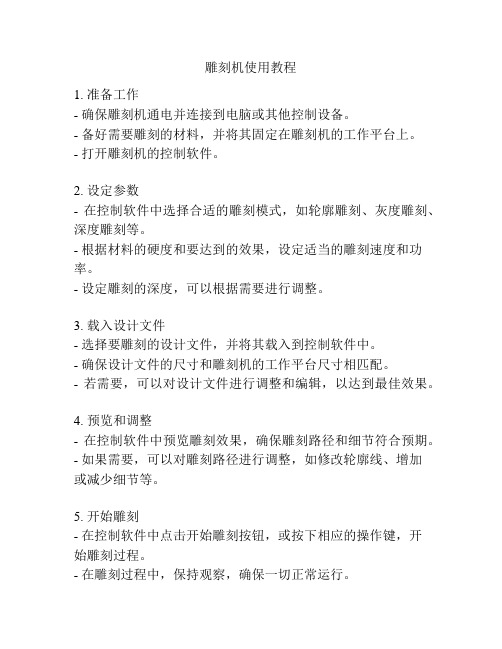
雕刻机使用教程
1. 准备工作
- 确保雕刻机通电并连接到电脑或其他控制设备。
- 备好需要雕刻的材料,并将其固定在雕刻机的工作平台上。
- 打开雕刻机的控制软件。
2. 设定参数
- 在控制软件中选择合适的雕刻模式,如轮廓雕刻、灰度雕刻、深度雕刻等。
- 根据材料的硬度和要达到的效果,设定适当的雕刻速度和功率。
- 设定雕刻的深度,可以根据需要进行调整。
3. 载入设计文件
- 选择要雕刻的设计文件,并将其载入到控制软件中。
- 确保设计文件的尺寸和雕刻机的工作平台尺寸相匹配。
- 若需要,可以对设计文件进行调整和编辑,以达到最佳效果。
4. 预览和调整
- 在控制软件中预览雕刻效果,确保雕刻路径和细节符合预期。
- 如果需要,可以对雕刻路径进行调整,如修改轮廓线、增加
或减少细节等。
5. 开始雕刻
- 在控制软件中点击开始雕刻按钮,或按下相应的操作键,开
始雕刻过程。
- 在雕刻过程中,保持观察,确保一切正常运行。
- 如果发现错误或需要中止雕刻过程,立即停止雕刻机的操作。
6. 完成雕刻
- 雕刻完成后,关闭雕刻机和控制软件。
- 将雕刻好的材料从工作平台上取下,小心避免碰撞和损坏。
7. 清理和维护
- 及时清理雕刻机和工作区域,以保持设备的良好状态。
- 定期检查雕刻机的部件和刀具,如有需要,进行更换和维修。
请注意,以上仅为一般性的雕刻机使用教程,不同型号和品牌的雕刻机可能具有不同的操作步骤和参数设置。
在操作雕刻机之前,请务必阅读并遵循相应的用户手册和安全操作指南。
3d雕花模型制作教程

3d雕花模型制作教程制作3D雕花模型是一项技术性很强的工作,需要具备一定的设计能力和手工技巧。
下面是一个详细的教程,帮助你了解如何制作3D雕花模型。
第一步:确定设计思路在开始制作之前,你需要明确你想要制作的雕花模型的样式和设计。
可以通过参考其他的雕花作品或者自己创作来确定一个理想的雕花设计。
第二步:准备3D建模软件为了制作3D雕花模型,你需要使用一款适合的3D建模软件,例如Blender、Rhino、ZBrush等。
选择一款你熟悉或者愿意学习的软件,并进行安装。
第三步:建立基本模型打开建模软件后,选择一个适合的建模工具,例如多边形建模或者曲面建模工具,开始建立基本模型。
根据设计思路,使用基本的几何体(例如立方体、球体)或者通过绘制曲线来建立基本轮廓。
第四步:细化模型在基本模型的基础上,开始逐渐细化模型的细节。
可以使用各种工具来变形、拉伸、放大等,来使模型更加逼真。
需要注意的是,要根据实际雕花的特点来调整模型的形态和细节,尽量保持模型和实际对象的相似。
第五步:添加纹理和颜色当模型细节达到一定程度后,可以开始给模型添加纹理和颜色。
可以使用贴图或者材质球来给模型增加细节和真实感。
根据雕花的特点,选择合适的纹理和颜色,并平衡它们的比例和亮度,使模型更加逼真。
第六步:调整光照和渲染为了使模型和效果更加真实,需要调整光照和渲染设置。
可以添加适当的灯光来增加阴影和反射,使模型有更好的光照效果。
此外,选择适当的渲染设置,如分辨率、采样率和阴影效果等,使最终的渲染图像更加细致和清晰。
第七步:导出和打印完成模型的设计和渲染后,就可以将模型导出为适当格式的文件,以便后续加工和打印。
选择合适的文件格式,如STL、OBJ、PLY等,并调整导出设置,确保模型的质量和精度。
然后,可以使用3D打印机将模型打印出来。
第八步:处理和修饰打印出来的3D雕花模型可能还需要进行一些处理和修饰,以使其更加完美。
可以使用手工工具和砂纸打磨模型的边缘和细节,去除可能存在的瑕疵和不平整。
雕刻艺术 Photoshop 制作立体图像的技巧
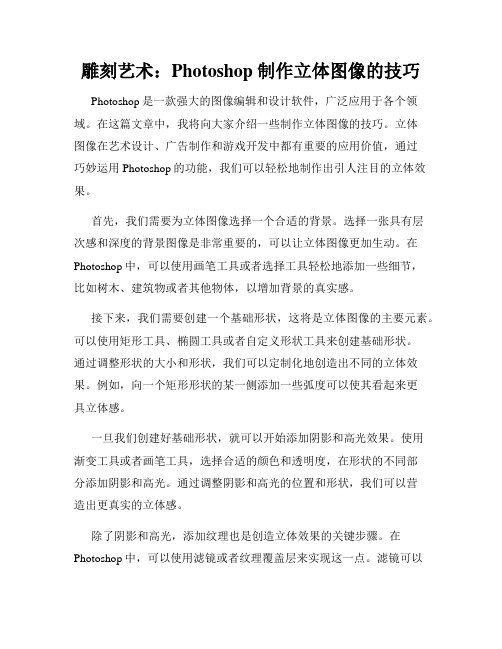
雕刻艺术:Photoshop 制作立体图像的技巧Photoshop是一款强大的图像编辑和设计软件,广泛应用于各个领域。
在这篇文章中,我将向大家介绍一些制作立体图像的技巧。
立体图像在艺术设计、广告制作和游戏开发中都有重要的应用价值,通过巧妙运用Photoshop的功能,我们可以轻松地制作出引人注目的立体效果。
首先,我们需要为立体图像选择一个合适的背景。
选择一张具有层次感和深度的背景图像是非常重要的,可以让立体图像更加生动。
在Photoshop中,可以使用画笔工具或者选择工具轻松地添加一些细节,比如树木、建筑物或者其他物体,以增加背景的真实感。
接下来,我们需要创建一个基础形状,这将是立体图像的主要元素。
可以使用矩形工具、椭圆工具或者自定义形状工具来创建基础形状。
通过调整形状的大小和形状,我们可以定制化地创造出不同的立体效果。
例如,向一个矩形形状的某一侧添加一些弧度可以使其看起来更具立体感。
一旦我们创建好基础形状,就可以开始添加阴影和高光效果。
使用渐变工具或者画笔工具,选择合适的颜色和透明度,在形状的不同部分添加阴影和高光。
通过调整阴影和高光的位置和形状,我们可以营造出更真实的立体感。
除了阴影和高光,添加纹理也是创造立体效果的关键步骤。
在Photoshop中,可以使用滤镜或者纹理覆盖层来实现这一点。
滤镜可以模拟出各种材质的纹理,比如金属、木纹或者石头。
选择合适的滤镜并将其应用到形状上,可以让立体图像更加真实。
在完成纹理的添加后,我们可以进一步增强立体感。
通过使用阴影和高光工具,我们可以调整各种阴影和高光的亮度、对比度和颜色饱和度。
这些微调可以使立体图像的细节更加突出,并且让整个图像更具立体感。
最后,进行一些细微的调整可以提升整体效果。
比如,调整图像的亮度、对比度和色彩平衡可以改变整个场景的氛围。
另外,可以使用剪切工具或者变形工具来调整立体图像的形状和大小,以使其更加符合需求。
通过以上的步骤,我们可以轻松地使用Photoshop制作出令人惊叹的立体图像。
- 1、下载文档前请自行甄别文档内容的完整性,平台不提供额外的编辑、内容补充、找答案等附加服务。
- 2、"仅部分预览"的文档,不可在线预览部分如存在完整性等问题,可反馈申请退款(可完整预览的文档不适用该条件!)。
- 3、如文档侵犯您的权益,请联系客服反馈,我们会尽快为您处理(人工客服工作时间:9:00-18:30)。
终于玩转了立体雕刻deskproto从DIY A轴到刀路生成方法全程录主要内容目录1. DIY A轴2. Mach软件设置问题3. Deskproto软件、设置参数4. 编辑、生成刀路5. Desk proto软件下载6. 模型下载7. 工件尺寸和原料要求(更新过内容)8. 余量和分层、粗加工刀路9. 刀具库、精加工刀路10. 刀路分割和模型分割潜心学习摸索了几个月终于玩转了立体雕刻的方法,现在介绍出来供坛友们参考,先上一张雕刻过程照片。
分三部分介绍:一. DIY A轴二 . Mach软件设置问题三. Desk proto软件生成刀路的方法前二部分我主要说说论坛上说得不多的内容,重点是第三部分,让有兴趣的坛友也能自己做刀路。
一. DIY A轴1. 要购买的主要零件见图80mm的三爪卡盘、57步进电机、60:1减速器、单轴驱动器等2. 机架制作因为没有大铣床,机架是用角钢焊接的,轨道平面是直接在雕刻机上铣出来的,尾顶用16mm 光轴车的,要注意的是尾顶中心与卡盘中心偏差要小(在轨道全程范围内)大了就不起作用了,我现在是调整到全程偏差不大于0.2mm。
A轴组装图3. A轴的原点开关因为A轴是360°角旋转工作,所以终端开关不用安装,但是原点开关还是必要的,这个原点开关不能用普通的行程开关(用普通的行程开关,工作行程很难做到360°),我是用光电开关做的原点开关结构图DIY A轴4.安装和测量A轴部分安装方向应当和X轴方向相同,(不少软件只支持此种方式),安装时AX轴尽量平行,然后要测量3个数据:①A轴中心与Y零点间距离Yo,测量方法见图,在卡盘上安装一把尖刀进行测量。
Yo值就是Y轴的工作点,Yo值要加到刀路中。
卡盘上安装一个尖刀②A轴中心与工作平台间的垂直距离Zo。
因为软件生成的刀路,Z值是以A轴中心为基准,所以也要在刀路中补偿Zo②A轴回差值,测量方法很简单,正、反向操作A轴到同一位置,其读数差就是,此值如果大了就要进行补偿。
二.Mach软件设置问题这个内容论坛说的比较多,我不多写了上几张图大家一看就懂。
电机输出设置输入信号设置电机调试设置这里说一下“脉冲数”的值,是以A轴旋转一周360来确定,例如电机细分为8、减速比60:1“脉冲数”的值是266.6666,如果减速比或者细分变了“脉冲数”的值按比例变就对了。
电机归位设置A轴回差补偿设置再说一下A轴回原点开关的用法:Mach软件设计的是点击“返回机床原点开关”Z--Y—X依次返回原点,A轴不动,要切换到“诊断“界面,点击“参考A”,A轴就返回原点,当然用程序语句也行。
返回机床原点开关A轴归原点按钮三 Desk proto软件生成刀路的方法Desk proto软件是我在网上找到的,能免费试用的多轴软件,一家荷兰公司做的,我用的版本是4.2比较新,再高的版本需要狗。
这个软件我摸索了一段时间,才基本上弄会了它的主要功能,先介绍出来供参考,“抛砖引玉”希望坛友们以后多交流经验。
有兴趣的坛友请跟着我一步步做出维纳斯头像的刀路。
1 软件安装:下载DP42后点击文件就自动安装,安装过程很简单。
2 软件运行: 点击桌面的DP42图符,出现注册界面点击 “ORDERLATER”,进入主界面,先关闭弹出的窗口3载入模型文件,然后就看到了模型,软件支持的3d模型文件是常见的STL格式作者:珍一大海作坊总理4参数设置进入编辑参数界面①选择雕刻机、激活旋转③这里先根据模型和原料的尺寸设置放大倍数,然后要调整轴向,使模型以X为轴心旋转,点击“应用”④设置“支撑”,为了在雕刻完成前原料能固定牢固,可以设置1到4根支撑,以设置右支撑来说明设置“支撑”后点击“应用”就看到脖子下生成的支撑块⑤设置Z轴0位5 接下来进入编辑刀路参数界面①刀具设置②刀路设置(这里示例了一种常见刀路的设置)6 刀路生成进入刀路生成界面正在生成刀路文件好了大功告成了!换个角度看看这款软件虽然开始摸索比较难,但还是容易上手的,因为是英文软件所以写的细一点,可能显得繁琐,实际上大家只要弄明白:选择雕刻机、调整轴向、刀具设置和刀路设置这4个关键界面,就OK了!大致试了一下,很好玩啊。
继续请教楼主,如何设置分层下刀?如何自定义刀具?"自定义刀具"还没有找到办法,“分层下刀”是软件根据刀具直径自动分层,刀具越小分层越多,细看刀路还是很有意思的,看下面的图片,是一层一层雕刻,本层已经雕刻到位的部分,在进行下一层雕刻时会跳过,所以第一层雕刻用时最长,后面越来越短。
第三层雕刻刚开始快要完工了还有“粗加工”也是需要大家共同探索的问题,请大家多交流!?:麻烦问一下,生成的代码格式怎么不是nc,怎样设置才能生成nc。
是和选择的机器有关,按我的例子生成是NCD文件,还碰到过NCM文件等,在MACH中都能工作。
?:Desk proto我做的刀路出来没有你的细.感觉就像粗刀那样你这里没有设置对进入编辑参数界面①选择雕刻机、激活旋转雕刻机要选对,另外刀具选的越小,生成的刀路越细请问这个软件生成四轴刀路不要后处理器吗?谢了一般来说可以不对生成的四轴刀路后处理,但是二个四轴雕刻的基础数据Yo Zo[见17楼]是必须加到刀路中补偿。
******* 工件尺寸和原料要求 *******工件的详细尺寸可以在这里看到,X是长度雕刻的原料一般使用园棒料,所需要直径要看这里的Y值或者看Z值(半径)通常原料直径要比工件大1mm 左右,长度要留出足够的夹持余量,长一点无妨,但是粗了是必须要先处理,否则会造成刀具损坏。
因此上述例子中模型加工的原料用直径52mm长度大于80mm的园棒才合适哈哈!此帖发上来一月有余,受到众多坛友的关注,很受鼓励,近日继续摸索,终于在新年到来之前有了新的突破。
发现Desk proto软件的功能是比较完善的,很好用噢!它有一个雕刻机库,可以编辑或者添加新的雕刻机,一个功能比较强的刀具库,可以编辑或者添加多种形状的新刀具。
同时也有“切削余量”“分层层高”等多种设置因此可以直接生成我们需要的粗加工和精加工刀路。
我把这部分内容奉献给大家1 做粗加工刀路还是举一个模型的例子来说明在Desk proto 中打开模型先进入编辑参数界面选择雕刻机、激活旋转、调整轴向、设置支撑等(这些参考前面的帖子)接下来进入编辑刀路参数界面比如要求设置一把6mm平头铣刀,余量1mm,每层下切5mm 进行刀具设置然后打开余量和层高设置界面确认后再生成刀路这个粗加工刀路就合理了,粗加工切削量大,是多层刀路2 刀具库Deskproto刀具库,功能比较强大,能编辑或者添加多种形状的刀具,能按比例显示刀具形状。
我举下面二把刀具添加的方法来说明打开刀具库界面,进入添加刀具界面先添加一把6mm的平头铣刀自由端长度是指刀具伸出夹头部分再添加一把精加工用的0.8mm20度角平头尖刀这里说明一下,设置精加工刀具“刀刃长度20mm”值比较大就是为了生成单层刀路,值小了会生成多层刀路确认后我们可以在刀具库中看到刚刚添加的二把刀具3 做精加工刀路用精加工刀具进行设置生成刀路后可以看到正是我们所需要的单层、细密的刀路精加工刚开始时基本完成再上几张图片到这里 Desk proto的基本功能已经找到了,学会这些就能很快做出你所需要的刀路。
4 Desk proto还有定制雕刻机、定制NC代码等高级功能,可以编辑或者添加你自己的雕刻机,可以按你的要求定制NC代码等,有兴趣的坛友继续探索吧!!!请教1为什么在mach3中要转一圈后在下刀2直径是否是Z或X的最大尺寸3下到点如何设定谢谢122#1971sam直径是Z或Y的最大尺寸,生成的刀路Z不应该有负值,Z零点是A轴的中心,请检查下面二个地方可能没有对⑤设置Z轴0位請問a軸如何設定,在刀路設定中,沒有延著a軸這項設定.aa08001 发表于 2012-1-12 23:07噢看这里由于关注此贴的人比较多,所以再给大家介绍一点新收获,一个非常有用的技巧:刀路分割和模型分割先说“刀路分割”,一件雕塑品不同部位对精度要求往往不一样,见下面这个模型,显然头部要求高,底座部分要求低,精加工时如果只用一把刀就不能兼顾精度和时间,合理的刀路是头部用精细的刀具,底座用大一点的刀具,具体做法见下面,先打开刀路设置界面进入详细设置界面对头部进行分割调整然后设置刀具等生成头部的精细刀路同样在详细设置界面对底座部分进行分割调整然后设置刀具等生成底座部分的刀路这个功能很实用,软件支持任意形状分割刀路,进行局部精雕。
再说说“模型分割”还拿上面的例子来说,如果我们只需要雕刻头部,(底座另配),可以这样做,打开模型参数编辑界面配置好尺寸就行了,生成的刀路只有头部的看看我用分割技术完成的作品雕刻中注意:选机型时不要启用旋转轴,模型上面生成一个刀路、翻转180度再生成一个刀路、左侧面看有一个锥形孔等也要生成一个刀路。
雕刻时要控制好三次装夹精度。
对于极个别刀具达不到的地方可以人工处理或者修改设计。
雕工业用三维造型可以用Deskproto软件做刀路上三张刀路图示意一下:模型上面生成一个刀路翻转180度再生成一个刀路、左侧面看有一个锥形孔等也要生成一个刀路看看是不是基本上都加工到了。
